Содержание
Скорости мобильного интернета сегодня позволяют смотреть видео почти всюду. Даже в сельских местностях 3G-трафик загружается со скоростью 2-3 Мбит/сек, что вполне достаточно, и браузер на любом устройстве показывает видео без перерывов. Wi-Fi и 4G позволяют почти не думать о скорости, если дело касается просмотра видео. Вот почему пользователи предпочитают просмотр видео чтению текста, а создатели контента для сайтов это учитывают. Если пользователя что-то заинтересовало, и он ищет информацию, то частенько ссылки приводят его на страницу именно с видеороликом. И бывает очень досадно, если он не открывается и его нельзя посмотреть.
Adobe Flash Player
Наиболее часто сайты, а мы смотрим видео именно на их страницах, используют контейнер видео flv, разработанный Macromedia (позднее купленной Adobe Systems). Проигрыватель Adobe Flash Player встраивается в интернет-браузер как плагин и является виртуальной машиной, которая показывает поток видеоданных из входящего трафика. Благодаря векторному морфингу можно использовать очень небольшой поток данных. Трафик очень небольшой и грузится без ощутимой потери качества. Это объясняет, почему плейер Adobe Flash имеет такую большую популярность. Большей частью плейер не дает возможности сохранить видео на диск, но иногда это работает как получение ссылки на видео.
Отсутствие просмотра видео может иметь причиной отсутствие плагина в браузере. Характерный признак – не показывает даже короткие рекламные ролики. Правильно сверстанные сайты сообщают о проблеме сами: «не установлен Adobe Flash Player» в тех местах, где должен находиться блок с видео. Также устаревшие версии плагина отказываются работать, здесь достаточно просто установить проигрыватель с официального сайта Adobe перейдя по ссылке: http://get.adobe.com/ru/flashplayer/.
Многие web-страницы требуют выполнения JavaScript-кода который может оказаться нужным для воспроизведения видео. Пользователи с паранойей на «вирусы» почему-то отключают JavaScript буквально на всех страницах, и в результате имеют то, что имеют: не воспроизводится видео в интернете. «Не могу посмотреть ролик», «не могу смотреть видео», – такие замечания часто можно видеть в соцсетях и на форумах. Могу только отметить, что ради любопытства открывается 99% таких ссылок, в исправном браузере, конечно.
Проблемы с браузерами
Некоторые настройки браузеров могут помешать смотреть видео даже, если плагин flash видео установлен корректно. Часть таких настроек является общей для всех браузеров. Это могут быть cookie, относящиеся к macromedia.com, вообще, все данные, относящиеся к старой версии плагина flash, заполненный кеш браузера (или его недостаточный размер). Разумеется, нужно проверять обновления браузеров и побыстрее устанавливать выпущенные. Наконец, если браузер не показывает видео, неплохо посмотреть, а какова скорость соединения с интернетом?
Internet Explorer
В IE8 и IE9 для 64-битных версий обычно проблем не бывает. Можно попробовать использовать версию Internet Explorer 32-бит, если видео не работает. В IE9 просмотра видео может не быть по причине включенной фильтрации ActiveX. И кроме того, в свойствах браузера необходимо убедиться, что работает следующее (установлены галочки):
- Автоматическая подгонка размеров изображения.
- Анимация на страницах.
- Включен звук на web-страницах.
- Включен показ изображений.
- Включен показ изображений.
- Включена улучшенная цветопередача (обычно цвет жмется для веб экономии трафика ради).
После того, как все настройки сделаны, необходимо перезапустить браузер и убедиться, что он показывает то, что от него требуется. Если это не помогает, то можно и перезагрузить компьютер, а затем смотреть видео. Кроме того, не стоит забывать и о тех советах, которые относятся ко всем браузерам (см. в начале этого раздела).
Opera
В браузере Opera необходимо проверить плагин Adobe Flash на обновления и вообще, сделать все общие рекомендации, которые были показаны выше. В частности, для Opera нужно зайти в настройки, затем в расширенные настройки и проверить, что установлены следующие флажки:
- Включить анимацию изображений.
- Включить звук на веб-страницах.
- Включить JavaScript.
- Включить плагины.
Проверив все настройки, нужно перезапустить Opera. И затем проверить, как будет воспроизводиться видео на страницах. Кстати, если вы хотите удалить Adobe Flash плагин корректно, при этом не вдаваясь в тонкости, то нужно обязательно использовать специальный деинсталлятор с сайта Adobe. Это относится ко всем браузерам.
Mozilla Firefox
Для браузера Firefox следует проверить, установлен ли требуемый плагин, а кроме того, активен он или нет. Это можно проверить в меню Add-ons (Ctrl+Shift+A) на вкладке Plugins, как показывает рисунок ниже. Соответствующий плагин называется Shockwave Flash. Кликнув по ссылке More… можно получить более подробные сведения о плагине.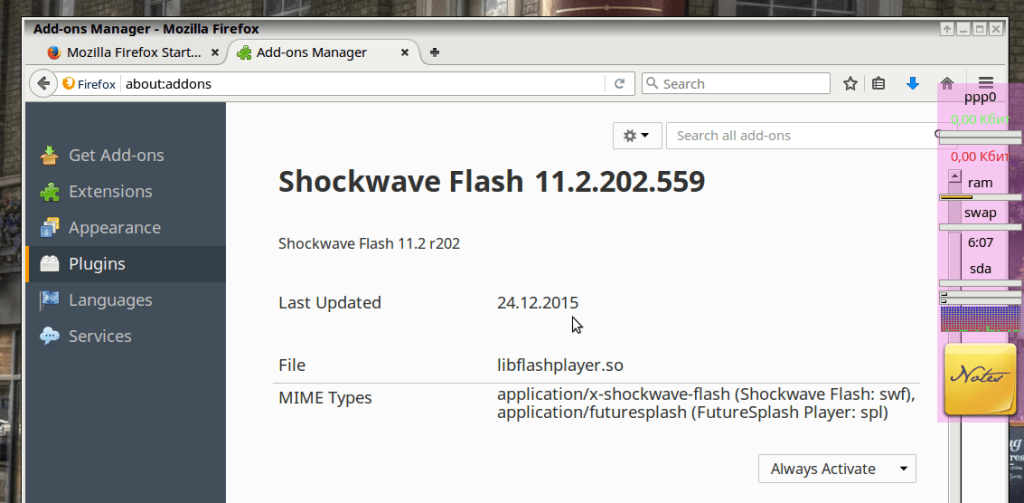
Google Chrome
Начать устранение проблем нужно с проверки версии Adobe Flash Player и установки самой последней. После этого нужно отключить внутренний плейер браузера (тот, который находится в каталоге Users). Внешний должен быть включен.
После этого браузер следует полностью перезапустить, то есть, отключить фоновый режим и использовать команду «Выход» (из меню браузера в системном лотке). Затем снова запустить Chrome и убедиться, что видео работает. (См. рисунок)

Операционные системы и видео
«Благодаря» невысокой эффективности виртуальной машины, в которой выполняются приложения flash, на центральный процессор приходится большая нагрузка. Здесь может быть полезным немного поэкспериментировать с драйверами – на более старом оборудовании не стремиться устанавливать самые свежие, так как они наверняка написаны в предположении, что системе доступно много ресурсов. И по этой причине будут работать не лучше, а даже хуже. Достаточно каждый раз внимательно смотреть на результат.
Windows
Flv не является форматом видео, как уже говорилось выше, это просто контейнер. Поэтому он может использовать самые разные кодеки. Вместо их раздельной установки лучше найти и установить пакет кодеков, известный как K-Lite Codec Pack.
Android
Для таких устройств лучше всего установить подходящий браузер из магазина Google Play. Среди этих браузеров:
- Opera.
- Maxton Browser.
- UC Browser.
- Dolphin Browser.
Adobe Flash в Android, начиная с версии 4.0, работать не будет, из-за прекращения поддержки.
Linux
Пользователи Linux, особенно такого дистрибутива как Mint, находятся в самом выгодном положении, так как из репозиториев постоянно получают самые последние обновления браузера Firefox и плагинов для него. Особенно хорошо работает видео на 64-разрядных дистрибутивах, а все компьютеры и ноутбуки за последние 7-8 лет имеют 64-битовые процессоры.
Подавляющая часть существующих кодеков, как для видео, так и для звука также доступна в Linux.
| Рубрики: Проблемы/ошибки |
 Если не воспроизводится видео в браузере, то в 99% случаях это отсутствие плагина для воспроизведения мультимедиа контента — Adobe Flash Player. Поэтому его нужно установить вручную.
Если не воспроизводится видео в браузере, то в 99% случаях это отсутствие плагина для воспроизведения мультимедиа контента — Adobe Flash Player. Поэтому его нужно установить вручную.
Для этого перейдите на сайт http://get.adobe.com/ru/flashplayer/otherversions/ , выберите версию Windows и версию Flash Player’a и нажмите «Загрузить». Выберите место для сохранения файла, дождитесь окончания загрузки и установите этот плеер, закрыв перед этим все запущенные браузеры.
Если же и после установки Adobe Flash Player’а не показывает видео в браузере, попробуйте полностью обновить сам браузер, предварительно удалив старый (на этот случай сохраните все свои закладки, пароли и прочие данные в другое место).
Не работает видео и теперь? Что ж, попробуйте после всех этих действий перезагрузить свой компьютер. Пробуем. Нет? Идем дальше.
Возможно проблема кроется в настройках самого браузера. Так что если после всех выше перечисленных методов проблему с воспроизведением видео в браузере не удалось решить идем в настройки. Это, конечно маловероятно, но если ничего не помогает, то пробовать нужно все что можно.
Для Opera:
Зайдите в «Настройки» – «Общие настройки» или нажмите комбинацию клавиш Ctrl+F12 и перейдите на вкладку «Расширенные». Затем перейдите на пункт «Содержимое» и отметьте все флажки, как показано на рисунке ниже:
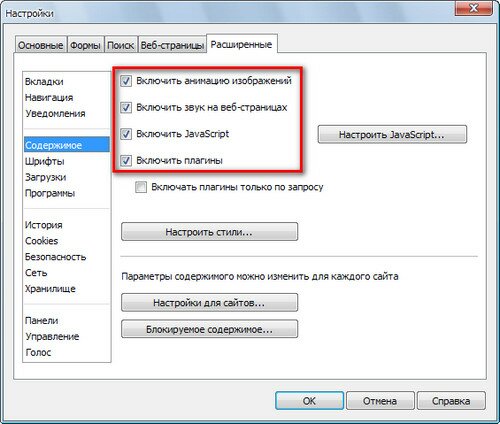
Перезапустите Oper’у и попробуйте еще раз.
Для Internet Explorer:
Зайдите в «Сервис» – «Свойства обозревателя» – перейдите на вкладку «Дополнительно» — найдите пункт «Мультимедиа» и отметьте необходимые пункты, как на скриншоте ниже:
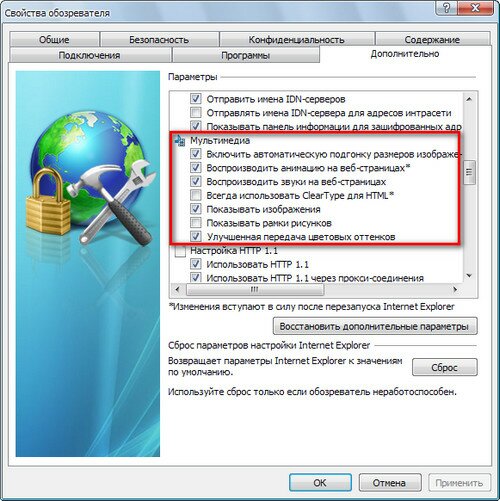
Если же после всех этих манипуляций все равно не воспроизводится видео в браузере, то возможно в компьютере завелся вирус или же сама операционная система начала глючить или еще что то. Компьютер такая вещь, что бывает, живет своей жизнью – хочет работает, а не хочет – не работает :). Вам же желаю, чтобы у вас компьютер работал всегда хорошо и без сбоев.
Если видео тормозит в браузере, то не спешите искать проблему. Скорее всего это проблема интернета, просто нажмите кнопку Play, а затем поставьте проигрыватель на Паузу и подождите несколько минут (в зависимости от объема видео и скорости вашего интернета) пока видео подгрузится в кэш, а затем уже можете спокойно смотреть видео без тормозов.
Отключение аппаратного ускорения.
На видео, нажмите правой кнопкой мыши и выберите пункт «Параметры»:
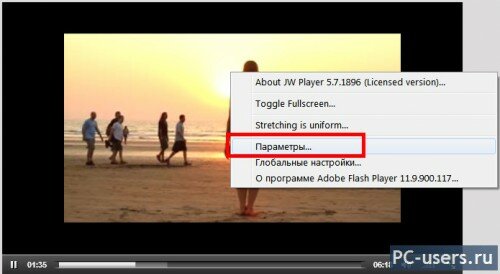 В открывшемся окошечке уберите флажок с пункта – «Включить аппаратное ускорение»:
В открывшемся окошечке уберите флажок с пункта – «Включить аппаратное ускорение»:
 Нажмите «Закрыть» и перезапустите браузер.
Нажмите «Закрыть» и перезапустите браузер.
Еще способ решения проблемы от Александра — ниже его комментарий:
Есть еще один способ запустить видео, если оно остановилось, а бегунок грузится. В панели инструментов найти flash player, открыть вкладку Хранилище, выбрать «запретить сайтам хранение информации на этом компьютере», нажать на кнопку «удалить все». После этого у меня все заработало.
Спасибо Александр за совет!
Решение проблемы от Натальи:
Если в Опере появляется сообщение — «файл на найден» или не загрузился — попробуйте отключить Opera turbo.
Спасибо за совет, Наталья!
Способ решения проблемы от Саши — ниже его комментарий:
Катя, решил такую проблему удалением программы UBar (не знаю откуда взялась и что делает), после чего перезапустил браузер.
Откройте список программ через панель управление и проверьте на наличие «лишних».
Спасибо, Саша, за совет!
Если же у вас при попытке просмотра видео онлайн зеленый экран (черный или белый), то читайте эту статью как убрать зеленый экран и заставить видео работать.
Остались вопросы? Задавайте в комментариях. Всем помогу, чем смогу.
| Рубрики: Проблемы/ошибки |
 Если не воспроизводится видео в браузере, то в 99% случаях это отсутствие плагина для воспроизведения мультимедиа контента — Adobe Flash Player. Поэтому его нужно установить вручную.
Если не воспроизводится видео в браузере, то в 99% случаях это отсутствие плагина для воспроизведения мультимедиа контента — Adobe Flash Player. Поэтому его нужно установить вручную.
Для этого перейдите на сайт http://get.adobe.com/ru/flashplayer/otherversions/ , выберите версию Windows и версию Flash Player’a и нажмите «Загрузить». Выберите место для сохранения файла, дождитесь окончания загрузки и установите этот плеер, закрыв перед этим все запущенные браузеры.
Если же и после установки Adobe Flash Player’а не показывает видео в браузере, попробуйте полностью обновить сам браузер, предварительно удалив старый (на этот случай сохраните все свои закладки, пароли и прочие данные в другое место).
Не работает видео и теперь? Что ж, попробуйте после всех этих действий перезагрузить свой компьютер. Пробуем. Нет? Идем дальше.
Возможно проблема кроется в настройках самого браузера. Так что если после всех выше перечисленных методов проблему с воспроизведением видео в браузере не удалось решить идем в настройки. Это, конечно маловероятно, но если ничего не помогает, то пробовать нужно все что можно.
Для Opera:
Зайдите в «Настройки» – «Общие настройки» или нажмите комбинацию клавиш Ctrl+F12 и перейдите на вкладку «Расширенные». Затем перейдите на пункт «Содержимое» и отметьте все флажки, как показано на рисунке ниже:
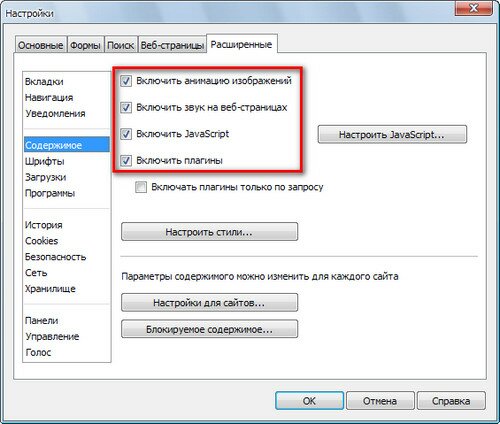
Перезапустите Oper’у и попробуйте еще раз.
Для Internet Explorer:
Зайдите в «Сервис» – «Свойства обозревателя» – перейдите на вкладку «Дополнительно» — найдите пункт «Мультимедиа» и отметьте необходимые пункты, как на скриншоте ниже:
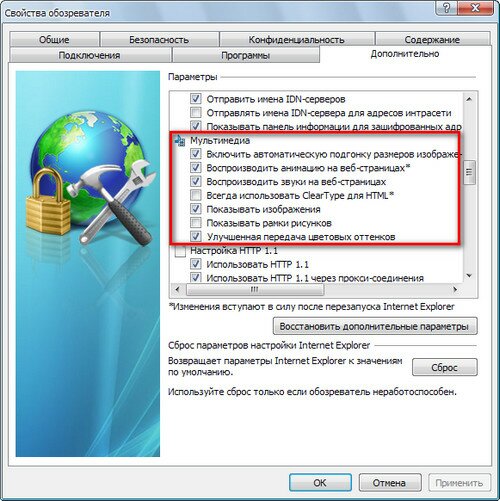
Если же после всех этих манипуляций все равно не воспроизводится видео в браузере, то возможно в компьютере завелся вирус или же сама операционная система начала глючить или еще что то. Компьютер такая вещь, что бывает, живет своей жизнью – хочет работает, а не хочет – не работает :). Вам же желаю, чтобы у вас компьютер работал всегда хорошо и без сбоев.
Если видео тормозит в браузере, то не спешите искать проблему. Скорее всего это проблема интернета, просто нажмите кнопку Play, а затем поставьте проигрыватель на Паузу и подождите несколько минут (в зависимости от объема видео и скорости вашего интернета) пока видео подгрузится в кэш, а затем уже можете спокойно смотреть видео без тормозов.
Отключение аппаратного ускорения.
На видео, нажмите правой кнопкой мыши и выберите пункт «Параметры»:
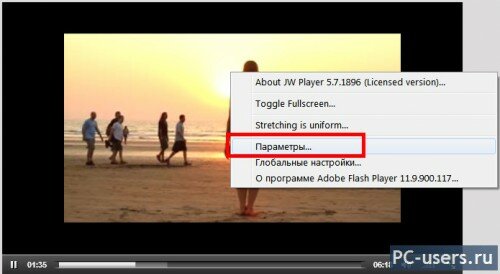 В открывшемся окошечке уберите флажок с пункта – «Включить аппаратное ускорение»:
В открывшемся окошечке уберите флажок с пункта – «Включить аппаратное ускорение»:
 Нажмите «Закрыть» и перезапустите браузер.
Нажмите «Закрыть» и перезапустите браузер.
Еще способ решения проблемы от Александра — ниже его комментарий:
Есть еще один способ запустить видео, если оно остановилось, а бегунок грузится. В панели инструментов найти flash player, открыть вкладку Хранилище, выбрать «запретить сайтам хранение информации на этом компьютере», нажать на кнопку «удалить все». После этого у меня все заработало.
Спасибо Александр за совет!
Решение проблемы от Натальи:
Если в Опере появляется сообщение — «файл на найден» или не загрузился — попробуйте отключить Opera turbo.
Спасибо за совет, Наталья!
Способ решения проблемы от Саши — ниже его комментарий:
Катя, решил такую проблему удалением программы UBar (не знаю откуда взялась и что делает), после чего перезапустил браузер.
Откройте список программ через панель управление и проверьте на наличие «лишних».
Спасибо, Саша, за совет!
Если же у вас при попытке просмотра видео онлайн зеленый экран (черный или белый), то читайте эту статью как убрать зеленый экран и заставить видео работать.
Остались вопросы? Задавайте в комментариях. Всем помогу, чем смогу.


